借助NAT完成共享上网与内网公布
这天上午阿昊一个人呆在办公室静静地发呆,似乎有什么心事。原来这今天晚上阿昊有一个重要的约会,他正在考虑如何安排这次约会呢。突然手机嚷了起来,定睛一看,又是那个晨晨打来的。“又有什么事呀?”阿昊一脸不悦。“快来快来,我需要帮助!”晨晨在另一边大声地求救。从晨晨的叙述中阿昊得知,他们公司的网络通过本市的城域网接入了Internet,并分得了一个城域网内部IP地址。老板要求晨晨在不进行额外投资的前提下尽快让公司的计算机全部上网。
听完晨晨的叙述,阿昊笑道:“使用Windows Server 2003系统自带的NAT功能就可以实现啊,挺简单的。”为了保持自己在晨晨心目中的高手形象,更为了不至于耽误晚上的约会,阿昊驱车直奔晨晨公司。
阿昊提示:NAT(Network Address Translation,网络地址转换)是集成于RRAS(Routing and Remote Access,路由和远程访问)服务的一项重要功能。它可以将一个IP地址域映射到另一个IP地址域,从而为终端主机提供透明路由。使用NAT可以实现局域网计算机共享一个公网IP接入Internet,从而缓解日渐明显的公网IP地址匮乏问题。另外利用NAT的端口映射功能可以使内网的计算机向外提供诸如WWW、FTP等常用服务。
NAT服务器软硬件准备
俗话说“巧妇难为无米之炊”,因为服务器具备双(多)网卡是实现NAT的必要条件,所以阿昊让晨晨找出了一块闲置的10/100Mbps自适应网卡,并将其安装至运行Windows Server 2003的服务器中。然后将两块网卡分别连接至集线设备,在桌面上右击“网上邻居→属性”命令。在打开的“网络连接”窗口中右击“本地连接→属性”命令。在“本地连接 属性”对话框中双击“Internet协议(TCP/IP)”选项,填入网管中心分配的IP地址(如“10.115.223.250”)、子网掩码(如“255.255.254.0”)和网关,并单击“确定/确定”按钮。重复操作为跟内网连接的“本地连接2”指定静态IP地址为“192.168.0.1”,子网掩码为“255.255.255.0”。
阿昊提示:作为NAT服务器的计算机除了可以安装双(多)网卡以外,也可以安装Modem(调制解调器)和网卡。不过如果采用ADSL Modem虚拟拨号上网,则实现NAT的方法比较复杂,本例中暂不讨论。
共享接入Internet
阿昊经过一番软硬兼施的准备工作,觉得条件基本成熟了。虽说在阿昊看来用NAT实现共享上网是件挺简单的事情,但具体的实施步骤是怎样的呢?大家且往下看。
第1步 依次单击“开始→管理工具→路由和远程访问”菜单项,打开“路由和远程访问服务器安装向导”对话框。然后右击服务器名称“ServerName(本地)”,执行“配置并启用路由和远程访问”命令,并单击“下一步”按钮。
第2步 在打开的“配置”选项卡中点选“网络地址转换(NAT)”单选框,并单击“下一步”按钮,打开“NAT Internet连接”选项卡。这时需要选择服务器接入Internet的接口类型。因为该NAT服务器通过城域网(分配有固定的IP地址)接入Internet,因此应该点选“使用此公共接口连接到Internet”单选框,并在下面的列表框中选取合适的连接(本例选择的网络接口为“本地连接”)。保持防火墙选项的勾选状态,依次单击“下一步→完成”按钮结束配置(如图1)。
第3步 服务端配置完成以后,还需要对客户端进行必要的配置才能正常上网。以Windows XP为例,在桌面上右击“网上邻居→属性”命令,打开“本地连接 属性”对话框。在“常规”选项卡中双击“Internet协议(TCP/IP)”选项,在打开的“Internet协议(TCP/IP) 属性”对话框中点选“使用下面的IP地址”单选框。然后根据需要填写IP地址、子网掩码及网关。需要注意的是,这里的IP地址和子网掩码应该跟NAT服务器中的“本地连接2”处于同一个网段,网关就是“本地连接2”的IP地址(本例为“192.168.0.1”)。
阿昊提示:如果在局域网中配置了DHCP服务器,也可以点选“自动获得IP地址”选项。然后单击“高级”按钮,在“高级TCP/IP设置”对话框的“IP设置”选项卡下单击“默认网关”区域的“添加”按钮,键入网关地址“192.168.0.1”,并单击“添加”按钮。连续单击“确定”完成配置。
第4步 还有一项重要的配置不能丢掉,那就是DNS地址。通过NAT方式接入Internet的客户机需要依靠外部DNS进行域名解析,因此必须在客户端指定DNS地址才能浏览网页,否则只能使用QQ等不需要DNS的网络服务。我们这里填写的是城域网网管中心的DNS地址(如“10.115.1.8”)。
所有的配置工作结束了,阿昊满怀信心地让晨晨走到客户机前测试一下看能不能上网。晨晨一听来了精神,在客户机的IE浏览器地址栏中键入了自己访问最多的CCE网站地址“http://www.cce.com.cn”。熟悉的主页让晨晨眉开眼笑。
阿昊正欲起身离去,不料晨晨又提出了一个要求:“大哥帮忙帮到底,教教我如何实现将公司内部的网站发布出去吧。”听罢,阿昊只能无可奈何地向晨晨传授着秘技……
内网发布站点
如何发布在内网主机上架设的站点呢?这自然难不倒阿昊。他明白,如果能得到所在局(城)域网系统管理员的支持,利用NAT的端口映射功能实现内网发布站点不失为一种好方法。
阿昊提示:端口映射就是将一台拥有公网IP地址的计算机的某一个端口映射到一台内网计算机的某一个端口上,这样Internet用户就可以通过该公网IP加端口号的方式访问内网计算机上的站点了,不过这需要NAT服务器拥有合法的公网IP。
遗憾的是,现在没有时间去跟城域网的系统管理员协调沟通了,阿昊只好假设上述配置的NAT服务器拥有一个公网IP地址(假定为“10.115.223.250”),跟晨晨说起了实现端口映射的具体步骤。
第1步 打开“路由和远程访问”对话框,在左侧窗格中依次展开“ServerName→IP路由选择”目录,单击选中“NAT/基本防火墙”选项(如图2)。
第2步 在右侧窗格中双击“本地连接”选项,打开“本地连接 属性”对话框。然后切换至“服务和端口”选项卡下,单击“添加”按钮,打开“添加服务”对话框。这个对话框是设置端口映射的核心内容,首先命名一个服务名称,主要是用来识别该映射。在“传入端口”编辑框键入一个NAT服务器端的空闲端口号(如8080);“专用地址”编辑框键入需要映射到的内网主机的IP地址(如192.168.0.110);“传出端口”编辑框键入内网主机提供服务的端口,例如内网主机需要对外提供Web服务,则这里填写Web服务默认的端口号80。依次单击“确定”按钮完成配置(如图3)。
验证依然由晨晨来进行。晨晨在任意一台电脑上访问如下地址“http://10.115.223.250:8080”,发现打开的正是内网主机(即“192.168.0.110”)的Web站点,说明已经将该站点成功发布到了“公网”(当然不是真正意义的公网)上。如果晨晨跟城域网的系统管理员协调成功,那么晨晨就可以将公司的Web站点发布到真正的公网上了。
阿昊下意识地瞅了一下手表,用时1个小时15分钟。还没等晨晨从取得进步的喜悦中醒过神来,阿昊拎起工具包匆匆离去。因为他怕晨晨又有什么突发奇想……
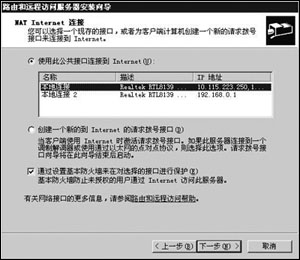
图1 选择接口类型

图2 设置端口
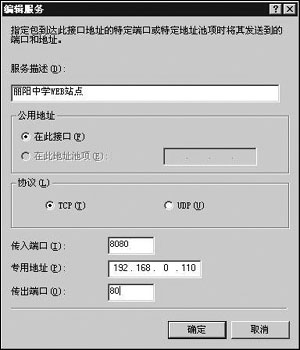
图3 设置站点属性